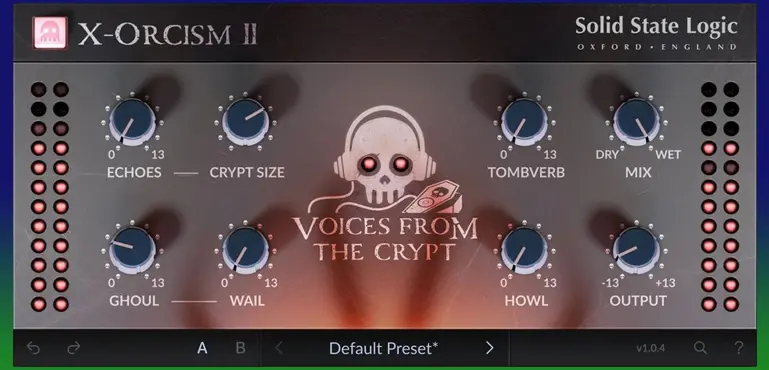Si alguna vez ha tenido un molesto dispositivo de audio no deseado en su Apple Mac que requiere recursos adicionales del sistema, le diremos cómo eliminarlo.
Audio MIDI Setup
Primero, eche un vistazo a la configuración de Audio MIDI en su Mac. Abra la aplicación Configuración de Audio MIDI, vaya al menú Ventana y seleccione Mostrar dispositivos de audio. Debe enumerar todos los dispositivos, incluidos los dispositivos de audio agregados. En muchos casos, puede eliminar dichos dispositivos haciendo clic en el ícono – (menos) en la esquina inferior izquierda de la GUI (el ícono menos puede verse gris, pero en muchos casos, incluso si se ve gris, todavía funciona). Si eso no funciona, vaya a /Library/Audio/Plug-Ins/HAL – allí encontrará muchos dispositivos. A menudo, también puede encontrar aquí dispositivos de audio virtuales como Sessionwire o Telestream. Para eliminar un dispositivo, elimínelo inmediatamente en esta sección y luego reinicie su Mac.
El uso de la sección Configuración de Audio MIDI permite al usuario agregar y eliminar dispositivos, así como cambiarlos. En la mayoría de los casos, los dispositivos de audio se agregan automáticamente cuando se agrega nuevo hardware y algunas aplicaciones de software pueden agregar dispositivos de audio virtuales aquí. Este es también el lugar donde puede crear unidades de audio agregadas. Si eso no funciona, entonces hay una segunda opción.
— Ver también: ¡Reverberaciones gratis 2022! (complementos vst con licencia gratuita) —
Capa de abstracción de hardware (HAL)
¿Qué es una capa de abstracción de hardware? De Apple Developer Info: “Core Audio utiliza una capa de abstracción de hardware (HAL) para proporcionar una interfaz consistente y predecible para que las aplicaciones interactúen con el hardware. HAL también puede proporcionar información de tiempo a su aplicación para facilitar la sincronización o el ajuste de la latencia».
En otras palabras, hay otro lugar para encontrar dispositivos de audio en tu Mac y esa es la carpeta HAL (escribimos sobre esto anteriormente). Intente eliminar el controlador de esta carpeta. Es importante reiniciar su Mac, el dispositivo de audio no desaparecerá de la lista de dispositivos de audio hasta que reinicie su computadora.
Con el tiempo, la lista de dispositivos de audio puede volverse bastante larga a medida que agregamos y eliminamos hardware y software. En algunos casos, esto significa que su programa DAW puede comenzar con el dispositivo de audio incorrecto seleccionado. Ordene y guarde solo los controladores que necesita para su sistema.